설명 주를 제공하고, 상세 내용을 수정하고, 치수를 표시하거나 숨깁니다.
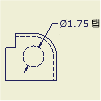 |
더 자세한 문서를 제공하기 위해 치수 표기법에 텍스트를 추가하거나 편집할 수 있습니다. 또한 치수 값을 숨기고 대신 문서를 표시할 수도 있습니다. 지름, 각도 또는 선형 치수의 아무 곳이나 두 번 클릭하여 치수를 편집합니다. |
치수에 텍스트 추가
- 도면 시트에서 치수를 마우스 오른쪽 버튼으로 클릭한 다음 메뉴에서 텍스트를 선택합니다.
- 텍스트 형식 대화상자의 텍스트 상자에 텍스트를 입력합니다. 이 대화상자의 옵션을 사용하여 기호나 명명된 매개변수를 추가하거나 텍스트 형식을 변경할 수 있습니다.
주: 이 대화상자에서 텍스트 형식을 변경하면 이 텍스트에 대한 텍스트 하위 스타일만 재지정됩니다. 치수 텍스트의 기본 형식을 변경하려면 다음을 수행하십시오.
- 치수 스타일이 사용하는 텍스트 스타일을 수정합니다.
- 치수 스타일을 수정하여 다른 텍스트 스타일을 사용합니다.
- 다른 치수 스타일을 사용하려면 활성 표준 객체의 기본 스타일을 수정합니다.
팁: 연관된 스타일이나 글꼴은 유지하고 텍스트만 편집하려면 치수를 마우스 오른쪽 버튼으로 클릭하고 편집을 선택하여 치수 편집 대화상자를 엽니다. 컨텐츠, 자리맞추기 및 선 위치를 변경할 수 있습니다. 필요에 따라 연필을 클릭하여 텍스트 형식 대화상자를 열어 고급 편집 명령을 사용할 수 있습니다.
치수 텍스트 편집
- 도면 시트에서 치수를 마우스 오른쪽 버튼으로 클릭하고 편집을 선택합니다.
- 치수 편집 대화상자에서 텍스트 상자를 클릭합니다. 원하지 않는 텍스트를 삭제하고 새 텍스트를 입력합니다.
- 치수 편집 대화상자에서 치수 텍스트를 편집합니다. 가능한 경우 주에 스택 텍스트를 추가합니다. 자세한 내용은 도면의 텍스트를 스택하려면을 참고하십시오. 올바른 스택 순서를 입력하고 선택한 다음 마우스 오른쪽 버튼을 클릭하고 스택을 선택합니다. 자동 스택을 사용하면 입력 시 올바른 스택 트리거가 포함된 분수 숫자와 그 다음에 오는 중립 문자가 자동으로 스택됩니다.
- 필요한 경우 선 자리맞추기 또는 선 위치를 변경합니다.
- 확인을 클릭하여 대화상자를 닫고 새 텍스트가 있는 치수를 다시 표시합니다.
치수 값은 숨기고 텍스트만 표시
- 도면 시트에서 치수를 마우스 오른쪽 버튼으로 클릭한 다음 메뉴에서 편집을 선택합니다. 치수 편집 대화상자에서 치수 값은 << >>로 표시됩니다.
- 치수 값 숨기기 확인란을 선택합니다.
- 표시할 치수 문자열을 입력합니다.
- 확인을 선택하여 대화상자를 닫습니다. 치수 값은 입력된 텍스트로 교체됩니다.
주: 텍스트를 마우스 오른쪽 버튼으로 클릭한 다음 편집을 선택하여 치수 값을 다시 표시할 수 있습니다. 치수 편집 대화상자에서 치수 값 숨기기 확인란의 선택 표시를 지웁니다.